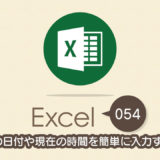前回のある条件に一致するセルの数を数える方法では、一つの条件を指定してセルを数える方法をお伝えしました。今回のExcel(エクセル)の使い方は複数条件に一致するセルの数を数える方法です。
複数条件に一致するセルの数を数える方法
1
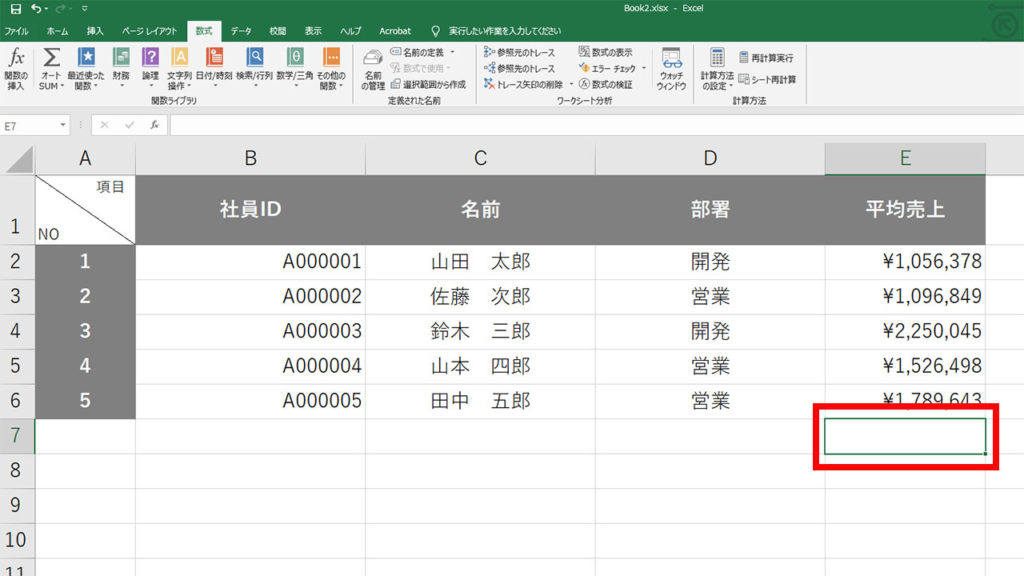
今回は平均売上が¥1,500,000以上、¥2,000,000未満のセルがいくつあるのか数えてみます。結果を入力したいセルを選択します。
2
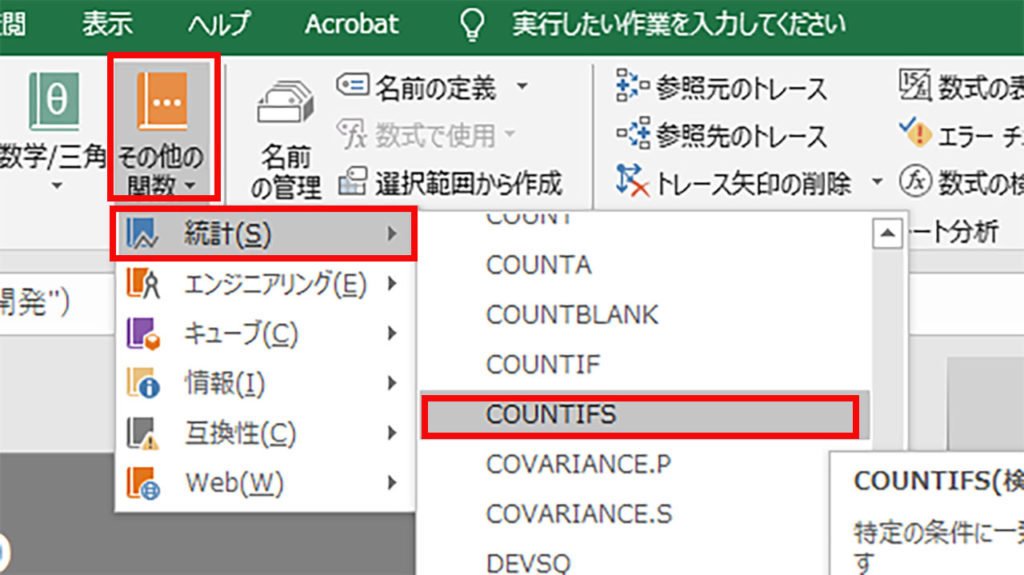
リボンメニューの数式タブを選択し、関数ライブラリパネルからその他関数を選択します。その他関数から統計を選択し、COUNTIFS関数をクリックします。COUNTIFS関数は指定範囲の中で複数の条件に合致するセルの数を返す関数です。
3
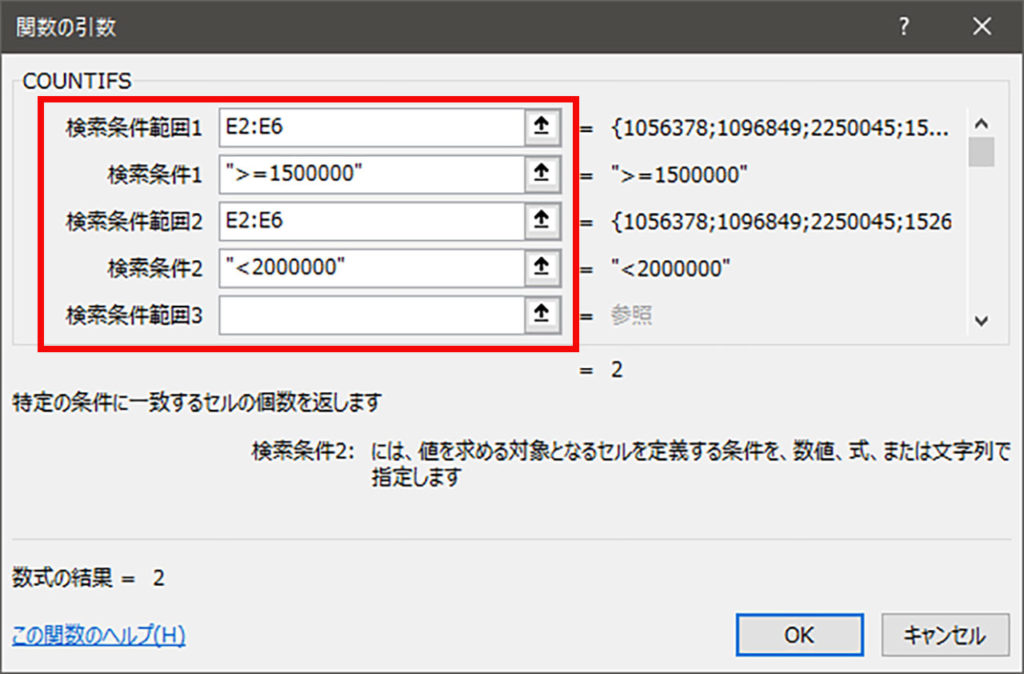
検索条件範囲1に、件数を検索したいセルの範囲をドラッグして指定します。今回は平均売上列を選択します。検索条件1には>=1500000と入力します。>=は1500000以上という条件です。
検索条件範囲2にもう一度件数を検索したいセルの範囲をドラッグして指定します。検索条件2には2000000と入力します。は2000000よりも小さいという条件です。
ここでは検索条件として数値を用いましたが、文字列を指定することもできます。
検索条件範囲2にもう一度件数を検索したいセルの範囲をドラッグして指定します。検索条件2には2000000と入力します。は2000000よりも小さいという条件です。
ここでは検索条件として数値を用いましたが、文字列を指定することもできます。
| 条件 | 意味 |
|---|---|
| > 1 | 1よりも大きい |
| >= 1 | 1以上 |
| < 1 | 1よりも小さい |
| <= 1 | 1以下 |
| 1 | 1と等しい |
| <> 1 | 1と等しくない |
4
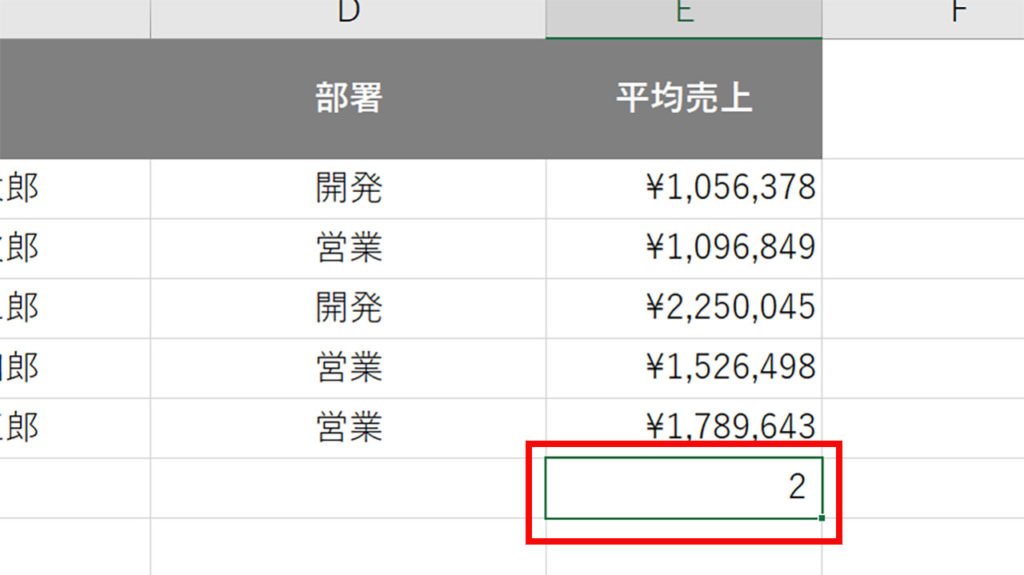
1で指定したセルに、COUNTIFS関数で平均売上が¥1,500,000以上、¥2,000,000未満のセルが2と表示されました。
5
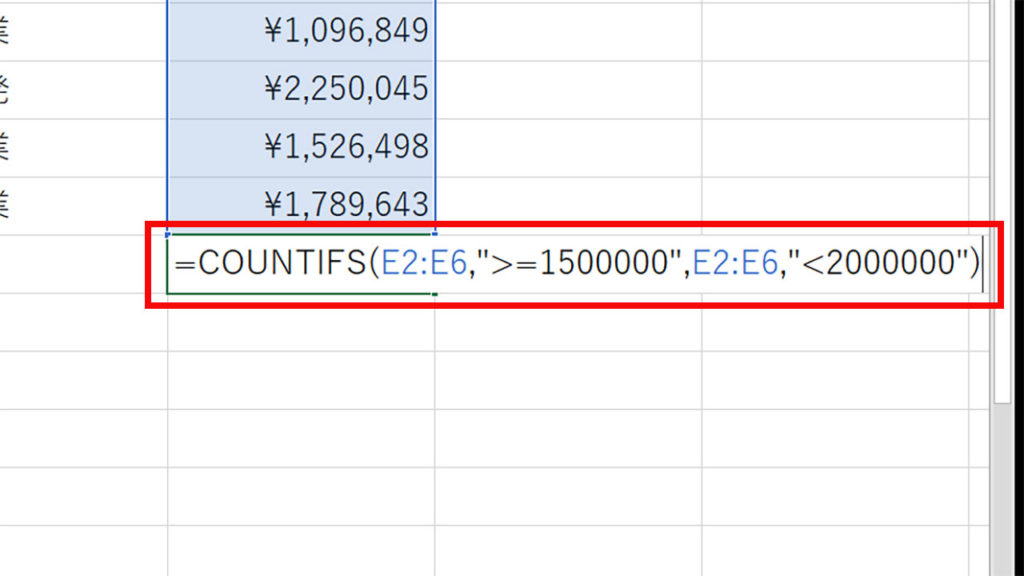
セルには=COUNTIFS(E2:E6,”>=1500000″,E2:E6,”2000000″)と入力されています。COUNTIFS関数は(検索条件範囲1,検索条件1,検索条件範囲2,検索条件2,・・・)と記述します。